将照片PS成热门漫画人物赵石(3)
来源:zhihu
作者:鲜榨盲肠汁
学习:8366人次
嘴唇消失了。
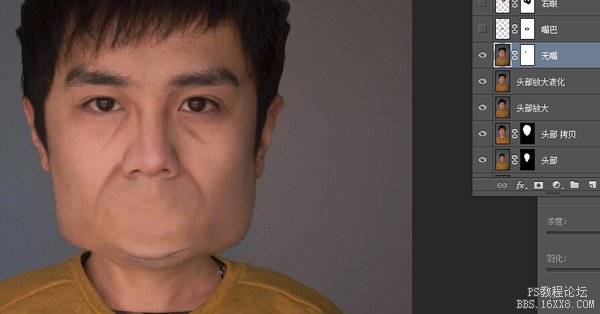
回到“头部放大液化”图层,选中嘴唇,鼠标右键“新建拷贝图层,得到一个图层,命名”嘴巴“

把”嘴巴“图层拉倒”无嘴“图层上方,Ctrl+T缩小嘴巴尺寸,建一个蒙版,用软笔刷让啊嘴巴周围皮肤与面部皮肤过渡自然。

如下图
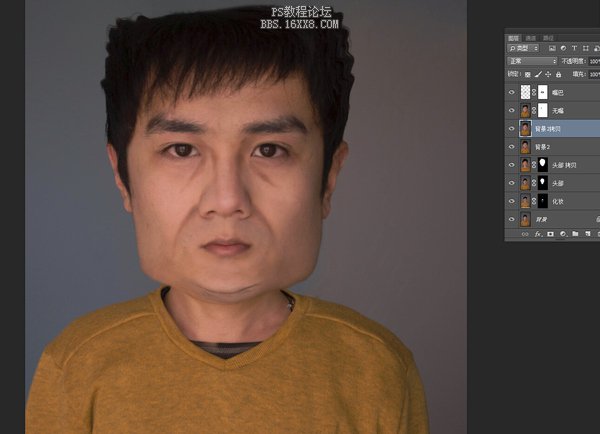
盖印图层,命名为”方脑袋“
套索工具选择两只眼睛,建立两个新的图层。
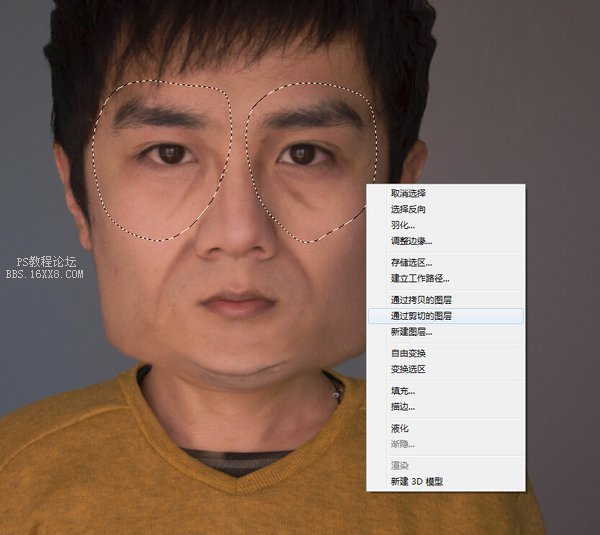
命名为左眼和右眼。
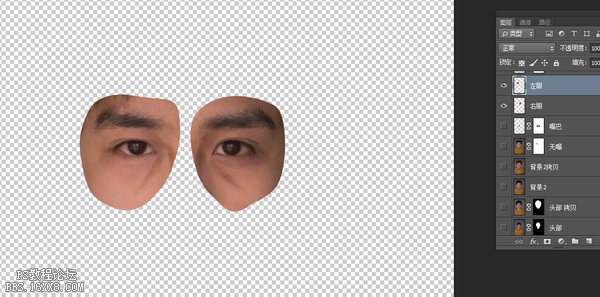
Ctrl+T分别调整两只眼睛大小。
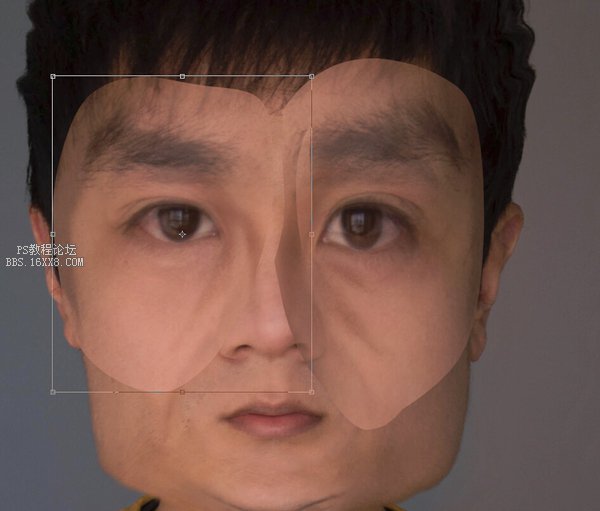
建立蒙版,过渡一下。

学习 · 提示
相关教程
关注大神微博加入>>
网友求助,请回答!







